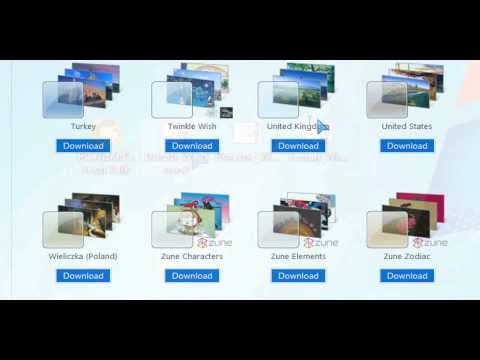Tidak mengherankan melihat koleksi browser yang berjalan di PC kami dan perangkat seluler lainnya. Sebagian besar dari kita menggunakannya untuk membaca e-book. Versi terbaru dari Windows 10 memiliki fitur asli toko ebook yang memungkinkan Anda melakukannya beli e-book favorit Anda. Selain itu, ini juga menawarkan pengalaman membaca yang membekukan dengan memungkinkan Anda untuk memiliki halaman web Anda, PDF atau eBook dibacakan oleh browser Mirosoft Edge.
Yang perlu Anda lakukan adalah jalankan Edge, buka eBuku, tekan Bacalah dengan keras ”Tombol yang terletak di sudut kanan atas browser, duduk, bersantai dan mendengarkan eBook favorit Anda dibacakan untuk Anda.
Dibawah Suara ada sejumlah aksen terbatas untuk dipilih dalam bahasa Inggris termasuk AS, Inggris, dll. Masing-masing aksen ini juga memiliki versi kualitas yang disempurnakan. Untuk versi AS default, perbedaan antara standar dan kualitas yang disempurnakan cukup halus.
Saat diaktifkan, fitur ini akan memungkinkan Anda melihat satu-satunya judul, teks, dan gambar apa pun yang penting bagi artikel. Anda bahkan dapat mengubah warna latar belakang (untuk membaca dalam gelap!) Dan ukuran font dalam tampilan bacaan.
Mari lihat bagaimana buku Anda dibaca dengan keras di Windows 10.
Buat Microsoft Edge membaca e-book
Meluncurkan Peramban tepi dari Start menu Anda, desktop, atau taskbar dan tekan tombol ‘ Pusat ’ Ini terlihat sebagai tiga garis horizontal ditumpuk di atas satu sama lain dan bertindak sebagai repositori sentral di mana Microsoft Edge menyimpan hal-hal yang Anda kumpulkan di web. Anda dapat memilih Hub untuk melihat favorit Anda, daftar bacaan, riwayat penelusuran, dan unduhan saat ini juga.

Selanjutnya, klik Buku-buku tombol. Sepertinya tiga buku berturut-turut. Pilih buku. Kemudian, klik Bacalah dengan keras tombol. Ikonnya terlihat sebagai buku dengan seorang pembicara yang melekat padanya. Saat Anda mengkonfirmasi tindakan, sebuah suara akan segera mulai membaca teks dengan keras.

Ada tombol lain yang memungkinkan pengguna untuk mengontrol atau mengelola audio. Misalnya, Anda bisa jeda, mainkan atau ganti ke paragraf sebelumnya, atau berikutnya.
Jika Anda pergi untuk menghadiri sesuatu yang penting, cukup tekan tombol 'Pause' dan lanjutkan membaca setelah Anda kembali.
Juga, jika Anda hanya ingin pergi dengan cepat atas sesuatu, tanpa memerhatikan detail, lakukan saja bacaan sepintas dengan mengklik tombol maju untuk melewati garis artikel.
Jika Anda ingin menyesuaikan pengaturan kecepatan untuk membaca, klik tombol pengaturan ‘Suara’. Setelah itu, cukup tekan dan seret bilah pada pengalih ke ubah kecepatan pembaca.
Untuk mengembalikan pengaturan ke aslinya, tekan panah tarik-turun di bawah Voice. Klik sebuah suara dan tekan X biru di dekat sudut kanan atas untuk kembali mengembalikan pengaturan asli untuk pembacaan.
Jadikan browser Edge membaca halaman web dengan keras atau PDF
Di Windows 10 v1709, sekarang Anda juga dapat mengakses fitur ini melalui menu konteks klik kanan Edge. Dengan menggunakan fitur ini Anda dapat membuat EDge membaca dengan lantang halaman web atau file PDF juga.


Sekarang lihat cara menggunakan SET ASIDE fitur di Microsoft Edge pada Windows 10.
Posting terkait:
- Cara membuat e-book dari Wikipedia
- 10 Pembaca ePub gratis terbaik untuk Windows 10
- Ujung Tips dan Trik Browser untuk Windows 10
- Icecream eBook Reader untuk Windows menawarkan pengalaman membaca yang luar biasa
- Icecream PDF Converter: Perangkat lunak pengubah PDF gratis untuk Windows